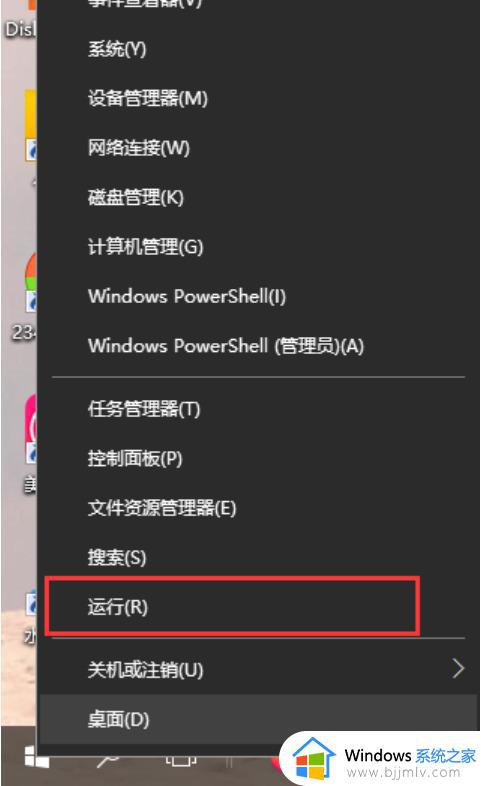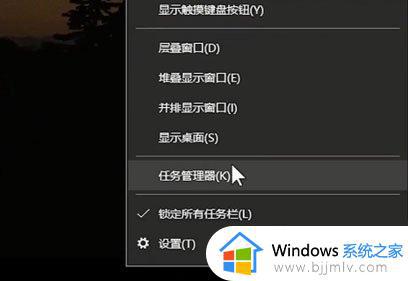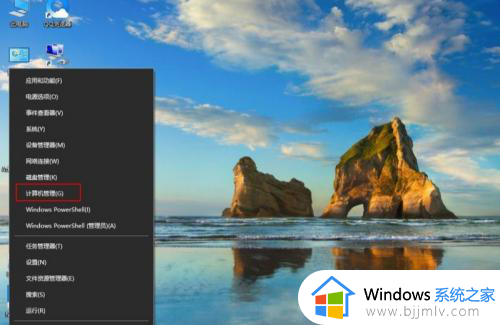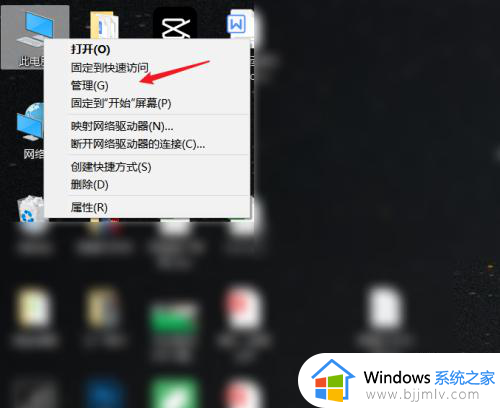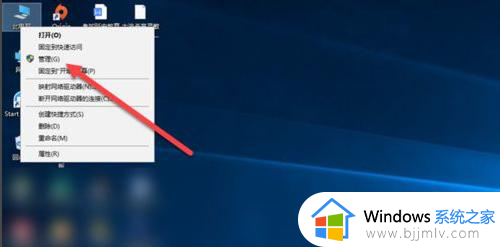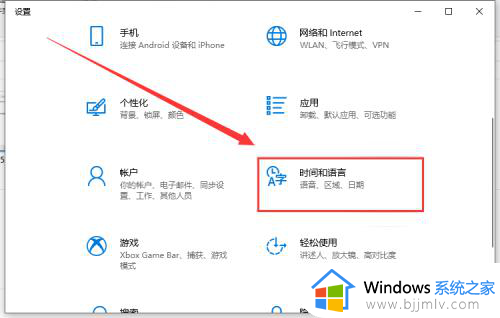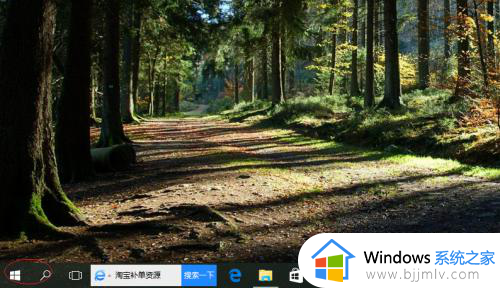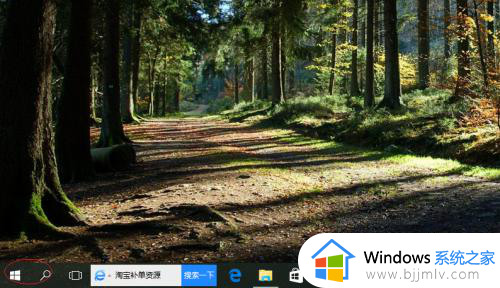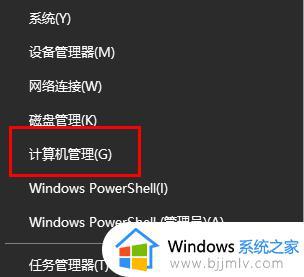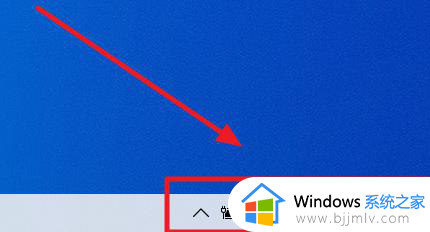win10输入法不能用如何解决 win10输入法不能用怎么回事
输入法是使用电脑时必不可少的输入工具,可是有时候会遇上一些问题,比如近日有win10系统用户遇到了输入法不能用的情况,打开输入法显示仅桌面,遇到这样的问题该怎么办呢,不用担心,本文将给大家讲解一下win10输入法不能用的详细解决方法。
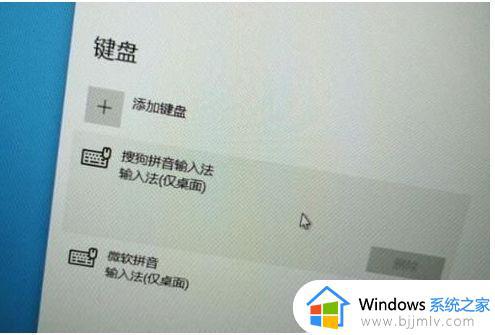
解决步骤如下:
1、先按键盘上的“Windows键+R键”,调出运行。输入cmd回车。
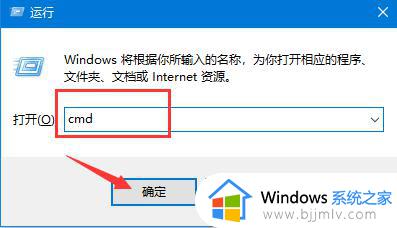
2、然后在打开的命令提示符中输入“Ctfmon”后回车;
3、接下来我们重启电脑后,如果恢复正常即可。
如果重启后仍无法解决,请按照下面的方法解决:
1、打开输入法服务路径C:\Windows\System32\ctfmon.exe找到ctfmon程序,将其右击,选择发送到桌面快捷方式(切勿直接拖动文件);
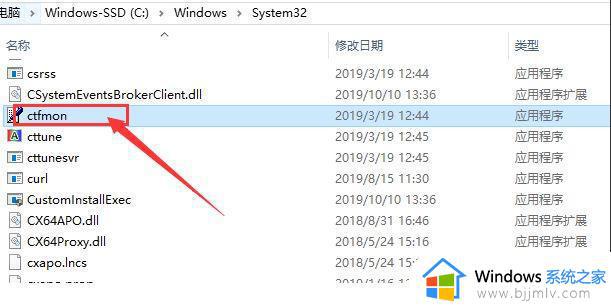
2、将桌面生成好的快捷方式剪切至 C:\ProgramData\Microsoft\Windows\Start Menu\Programs\StartUp 文件夹下;
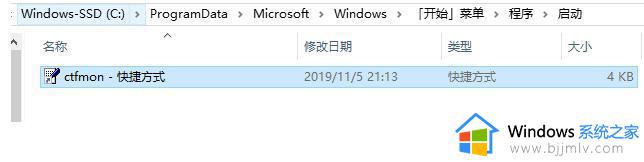
3、这时我们也可以在启动设置中看到输入法服务也会开机自启,问题解决。
上述给大家讲解的就是win10输入法不能用的详细解决方法,有遇到一样情况的haul,可以学习上面的方法步骤来进行解决,希望帮助到大家。